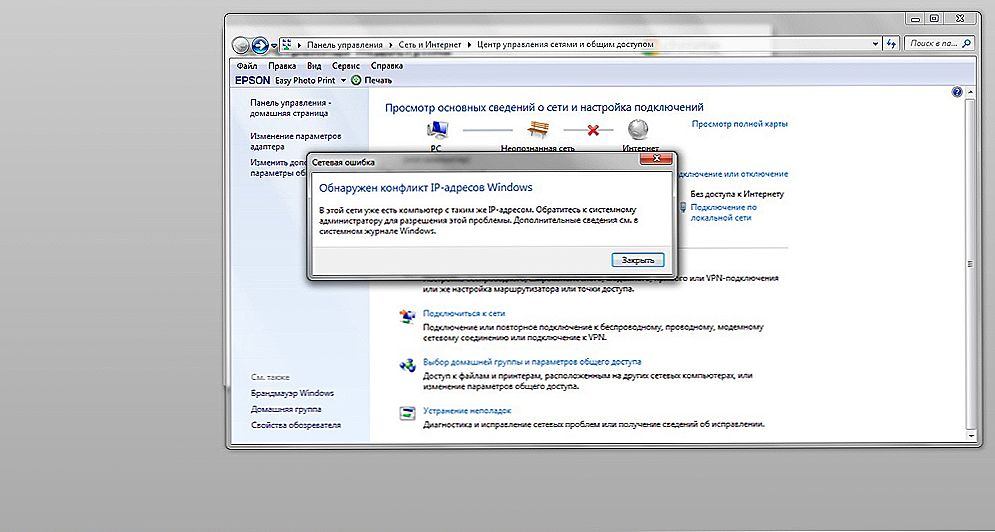Бувають випадки, коли при спробі перейти на якийсь сайт, з'являється повідомлення, що не вдається отримати доступ до сайту. І біля цього повідомлення можна побачити помилку "dns_probe_finished_nxdomain". Зазвичай, ця помилка з'являється в браузері Google Chrome. Але не виключено, що з цією помилкою ви можете зіткнуться і в інших браузерах: Opera, Яндекс Браузер і т. Д. Так само це не залежить від встановленої операційної системи. Помилка може з'являтися як в Windows 10 і 8, так і в Windows 7, і навіть XP.
Виглядає ця проблема приблизно ось так:

Я знаю кілька рішень, застосувавши які, можна виправити помилку "dns probe finished nxdomain". Але спочатку я раджу виконати кілька простих дій, які в окремих випадках так само можуть допомогти:
- Обов'язково перезавантажте свій комп'ютер і маршрутизатор, або модем (якщо він у вас є). Роутер бажано відключити на кілька хвилин.
- Перевірте, чи працює інтернет. Подивіться який статус з'єднання. Якщо у вас підключення через роутер, то перевірте, чи є доступ до сайтів з інших пристроїв.
- Якщо немає доступу тільки до одного сайту, а решта відкриваються, то не виключено, що проблема на стороні сайту.
- Спробуйте відкрити сайти через інший браузер.
- Якщо ви перед появою помилки "dns_probe_finished_nxdomain" міняли якісь настройки, або встановлювали програми (антивірус, наприклад), то скасуйте зміни. Це повинно допомогти.
- Вимкніть антивірус і вбудований в Windows брандмауер (нижче я напишу про це більш детально).
- оновлення: Перевірте налаштування проксі. Більш детально дивіться в статті: як відключити проксі-сервер в Windows.
- Якщо нічого не допомагає, в тому числі поради, які я дам нижче в статті, то потрібно дзвонити в підтримку провайдера і пояснювати їм суть проблеми. Може це у них якісь несправності.
Деякі рішення, які так само можуть стати в нагоді в даному випадку, я описував в статті: не вдається знайти DNS-адресу сервера. І можу порадити ще одну інструкцію: не відчиняються деякі сайти в браузері.
Виправляємо помилку зміною DNS-адрес
Цей спосіб допомагає найчастіше. Нам потрібно у властивостях підключення до інтернету прописати DNS від Google. Зробити це не складно, зараз продемонструю.
Потрібно відкрити "Мережеві підключення". Це можна зробити через панель управління, або натиснути на клавіатурі клавіші Win + R, Скопіювати командуncpa.cpl і натиснути "Ok".
Далі будьте уважні! Потрібно натиснути правою кнопкою миші на те підключення, через яке ви підключені до інтернету (якщо по Wi-Fi, то це "Бездротова мережа"), і вибрати "Властивості".

Натискаємо на пункт "IP версії 4 (TCP / IPv4), і на кнопку" Властивості ". Потім, ставимо перемикач біля" Використовувати наступні адреси DNS-серверів ", і прописуємо наступні адреси:
8.8.8.8
8.8.4.4
Як на скріншоті нижче.

Натискаємо "Ok". Все повинно запрацювати. Можна ще перезавантажити комп'ютер.
Позбавляємося від помилки "dns probe finished nxdomain" через командний рядок
У тому випадку, якщо спосіб описаний вище не допоміг, то можна спробувати скинути налаштування мережі через командний рядок. Якщо у вас Windows 10, то скинути настройки мережі можна цим способом. Або використовувати універсальне рішення, про яке я напишу нижче.
Для початку запустіть командний рядок. У Windows 10 можна натиснути правою кнопкою миші на меню пуск і вибрати "Командний рядок (адміністратор)". Або знайти командний рядок через пошук, або в меню пуск і запустити від імені адміністратора.
Далі, по черзі виконуємо таки команди (можна копіювати, і вставляти в командний рядок):
ipconfig / flushdns
ipconfig / registerdns
ipconfig / renew
ipconfig / release
Має вийти приблизно так:

Після виконання всіх команд обов'язково перезавантажте комп'ютер.
Перевірка налаштувань брандмауера Windows
Як я вже писав на початку статті, бажано відключити брандмауер і антивірус, і перевірити, чи буде з'являтися помилка.
В меню пошуку введіть слово "брандмауер", і виберіть "Брандмауер Windows" в результатах пошуку.Існує інший спосіб настройки брандмауера через панель управління.
Щоб відключити брандмауер, потрібно перейти в розділ "Включення і відключення брандмауера Windows", і відключити його як показано на скріншоті нижче.

Якщо після цього помилка "dns probe finished nxdomain" не з'являтися, то потрібно додати браузер (в нашому випадку Google Chrome) в виключення брандмауера. Робиться це так:

Ну і не забувайте про антивірус. У ньому так само є вбудований брандмауер, який може блокувати роботу браузера.
Служба "DNS-клієнт": перевіряємо і запускаємо
Швидше за все, проблема не в цьому. Але всяке буває, так що службу "DNS-клієнт" перевірити потрібно. Щоб не шукати її довго в настройках, натисніть вже добре знайоме поєднання клавіш Win + R, Скопіюйте цю команду:services.msc і натисніть "Ok".
Знайдіть у списку службу "DNS-клієнт", і зверніть увагу навпроти неї на "Стан" і "Тип запуску". Повинно бути "Виконується", і "Автоматично".

Якщо у вас так, то все добре і справа не в цьому. Якщо немає, то відкриваємо її властивості, і виставляємо необхідні параметри запуску:

На цьому все. Якщо вам відомо про інші рішення, то напишете про них в коментарях, багатьом стане в нагоді. Так само задавайте питання по темі, завжди радий допомогти порадою!